Cara memasang phppgadmin di ubuntu 16.04 dan 14.04 LTS
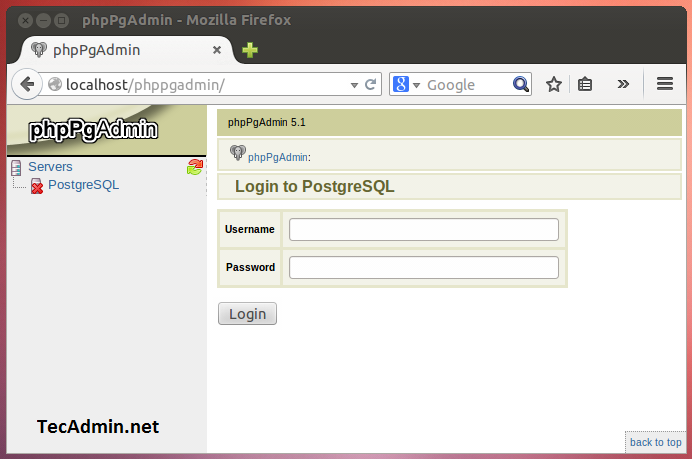
- 1943
- 32
- Ronnie Hermann
Phppgadmin adalah antara muka web untuk mengakses dan menguruskan pangkalan data PostgreSQL dengan cara yang sangat mudah. Kita boleh dengan mudah membuat pangkalan data baru, jadual dalam pangkalan data, pengguna, prosedur tersimpan dan lain -lain. Juga, kita boleh melaksanakan PL/PGSQL dan prosedur tersimpan lain. Ia juga menyediakan pilihan untuk sandaran pangkalan data dan mengembalikan dari antara muka web.
Artikel ini akan membantu anda memasang antara muka web phppgadmin untuk menguruskan pelayan postgresql di sistem ubuntu. Kami mengandaikan bahawa anda sudah memasang PostgreSQL dalam sistem Ubuntu anda, jika tidak memasangnya terlebih dahulu menggunakan artikel lain pasang PostgreSQL di Ubuntu terlebih dahulu.
Langkah 1 - Pasang prasyarat
Phppgadmin yang diperlukan php dan apache2 mesti dipasang pada sistem anda. Juga, anda memerlukan perpustakaan PHP-PGSQL yang dipasang pada sistem. Sekiranya anda tidak memasang PHP, gunakan tutorial Pasang Php7 atau pasang Php5 pada sistem. Setelah memasang PHP dan Apache pasang modul PHP untuk PostgreSQL.
$ sudo apt-get update $ sudo apt-get install php-pgsql # Gunakan nama pakej mengikut verion php
Langkah 2 - Pasang phppgadmin
Kami menganggap di sini bahawa anda sudah mempunyai pelayan PostgreSQL yang berjalan pada sistem Ubuntu anda. Sekiranya tidak memasangnya terlebih dahulu. Sekarang pakej phppgadmin juga boleh didapati di bawah repositori Ubuntu lalai. Gunakan arahan berikut untuk memasang phppgadmin.
$ sudo apt-get memasang phppgadmin
Langkah 3 - Konfigurasikan PostgreSQL
Sekarang, anda mungkin perlu membuat beberapa perubahan dalam pelayan PostgreSQL anda untuk diakses melalui phppgadmin. Mula -mula ini untuk mengakses PostgreSQL pada semua antara muka, kemas kini tetapan berikut di bawah PostgreSQL.fail conf.
$ SUD VI/VAR/LIB/PGSQL/DATA/POSTGRESQL.conf listen_addresses = '*'
Selepas ini membolehkan PostgreSql Auth dari Hos Jauh Edit PG_HBA.fail konfigurasi conf dan tambahkan baris terakhir yang ditunjukkan di bawah.
$ sudo vi/var/lib/pgsql/data/pg_hba.Conf
#### Tetapan lalai Tempatan Semua Postgres Ident Local Semua Host Ident semua 127.0.0.1/32 IDENT HOST SEMUA :: 1/128 IDENT #### Tambah Tuan Rumah Konfigurasi Tambahan Semua 192.168.1.0/24 MD5
Langkah 4 - Konfigurasikan phppgadmin
Sekarang, pelayan PostgreSQL anda bersedia untuk diakses dengan phppgadmin. Anda mungkin menghadapi masalah dengan log masuk ke phppgadmin. Untuk menetapkan ini melumpuhkan keselamatan log masuk tambahan phppgadmin.
$ sudo vi/var/www/html/phppgadmin/conf/config.INC.php
Tetapkan nilai extra_login_security kepada palsu.
$ conf ['extra_login_security'] = false;
Langkah 5 - Akses phppgadmin
Sekarang phppgadmin tersedia untuk diakses dari localhost sahaja. Untuk mengakses dari sistem tempatan hanya taipkan di bawah URL dalam penyemak imbas kegemaran anda.
http: // localhost/phppgadmin
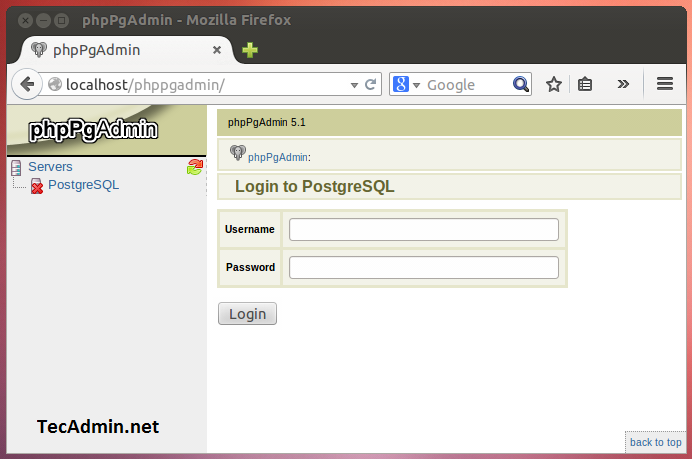
Langkah 6 - Selamat phppgadmin
Sekarang jika anda ingin mengakses antara muka web phppgadmin dari sistem jauh seperti LAN tempatan atau pelayan rangkaian awam jauh anda. Kita perlu membuat sedikit perubahan dalam fail konfigurasi PostgreSQL Apache. Untuk melakukannya mengedit fail
$ sudo nano/etc/apache2/conf-enabled/phppgadmin.Conf
Sekarang komen yang memerlukan garis tempatan dan tambahkan baris lain dalam fail konfigurasi untuk membolehkan julat IP tertentu.
#Require perintah tempatan menafikan, biarkan menafikan dari semua membenarkan dari 127.0.0.0/255.0.0.0 :: 1/128 Benarkan dari tahun 192.168.1.0/24
Simpan fail anda dan mulakan semula perkhidmatan Apache menggunakan arahan berikut.
$ sudo perkhidmatan Apache2 Reload
- « Cara mengekstrak tar.fail gz di linux
- Konfigurasikan penapisan berasaskan Mac menggunakan iptables di linux »

